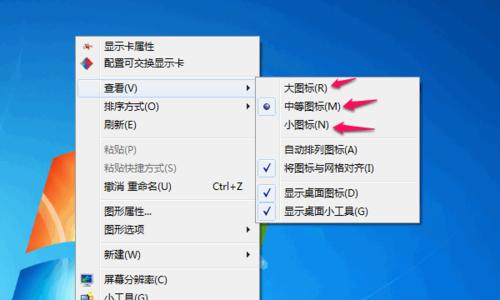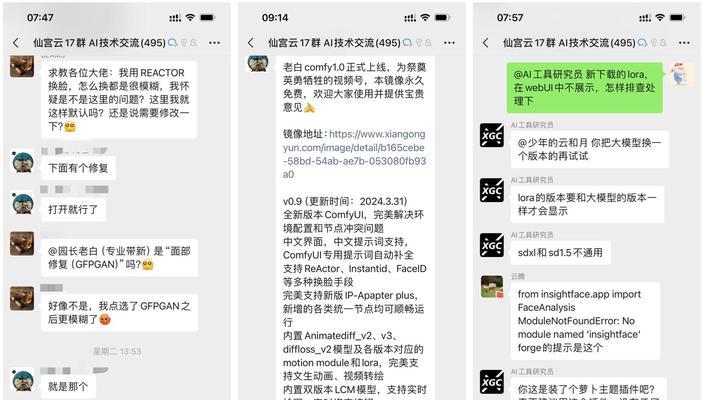笔记本电脑W7网卡驱动删除后如何恢复?
- 电器经验
- 2025-06-15
- 33
随着科技的飞速发展,笔记本电脑已成为日常工作和学习不可或缺的工具。Windows7作为曾经广泛使用的操作系统,其网卡驱动的管理和恢复尤为重要。但有时我们可能会不小心删除了网卡驱动,导致无法连接网络。当这种情况发生时,我们应该怎么办呢?本文将为您提供详细的指导,帮助您恢复W7系统下笔记本电脑的网卡驱动。
网卡驱动的重要性
网卡驱动是连接硬件与操作系统的桥梁,它允许计算机通过网络与外界通信。在Windows7系统中,网卡驱动的稳定运行对于确保互联网连接至关重要。一旦网卡驱动被删除或损坏,可能会导致无法上网,影响您的工作和生活。
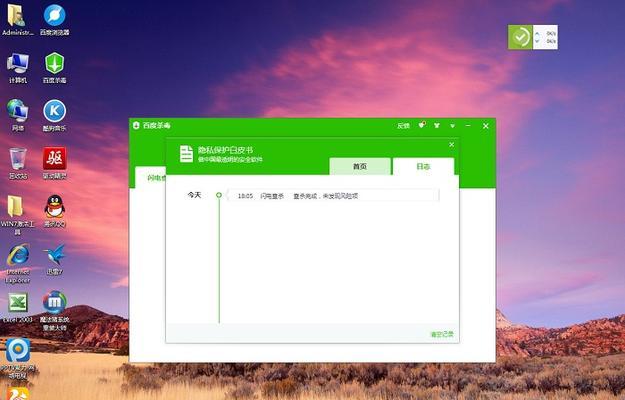
如何判断网卡驱动是否已删除?
在开始恢复驱动之前,我们需要确认网卡驱动确实已被删除。以下是一些判断方法:
1.检查网络连接状态:如果电脑右下角的网络图标显示为“未连接”,这可能是驱动问题。
2.设备管理器检查:右键点击“我的电脑”或“此电脑”,选择“管理”,在打开的计算机管理窗口中选择“设备管理器”。在设备列表中查找网络适配器,如果网卡设备前有黄色感叹号,可能意味着驱动有问题。
3.命令提示符检查:在开始菜单搜索框输入“cmd”,打开命令提示符,输入命令“ipconfig/all”,查看输出结果中是否有网络适配器信息。如果没有,很可能驱动已被删除。
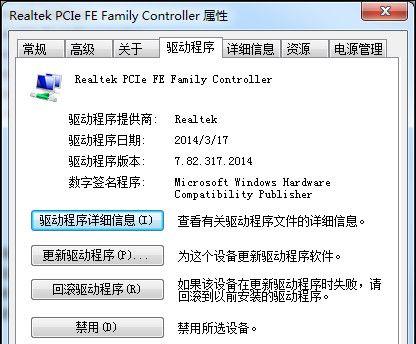
恢复网卡驱动的步骤
步骤1:使用设备管理器重新安装驱动
1.打开设备管理器:在开始菜单中搜索并打开设备管理器。
2.定位网络适配器:在设备管理器中找到“网络适配器”,展开列表。
3.卸载网卡驱动:右键点击网卡设备,选择“卸载”,然后重新启动电脑,系统通常会在启动时自动重新安装驱动。
步骤2:使用WindowsUpdate更新驱动
1.进入WindowsUpdate:点击开始菜单,选择“所有程序”,找到“WindowsUpdate”。
2.检查更新:点击“检查更新”,并安装所有可用的驱动更新。
步骤3:手动下载并安装驱动
1.访问网卡制造商官网:确定网卡品牌和型号后,前往官网下载对应驱动。
2.下载驱动:根据系统版本选择正确的驱动进行下载。
3.安装驱动:运行下载的安装文件,按照提示完成安装。
步骤4:使用第三方软件安装驱动
1.下载驱动安装软件:选择如“驱动精灵”、“360驱动大师”等软件下载安装。
2.扫描并安装驱动:打开软件后,进行驱动扫描,软件会自动匹配并提示安装缺失或过时的驱动。
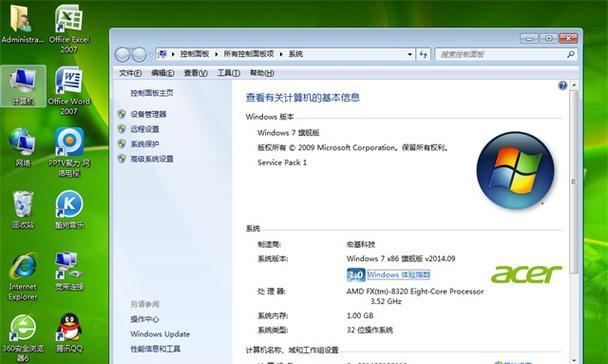
常见问题及解决方法
1.驱动安装后仍然无法上网:确保网卡驱动版本正确无误,检查网络设置是否正确,如IP地址、DNS等。
2.多次重启仍无法恢复:有时可能需要多次尝试不同的恢复方法,或者考虑进行系统恢复。
3.驱动安装程序无法运行:可能是由于系统权限问题,尝试以管理员身份运行安装程序。
小结
通过以上步骤,大多数情况下我们可以成功恢复笔记本电脑W7系统中删除的网卡驱动。在操作过程中,重要的是要细心检查每一步骤,并确保使用的驱动与您的操作系统及硬件兼容。如果您在操作过程中遇到困难,建议联系专业技术支持寻求帮助。记住,维护和更新驱动程序是确保设备稳定运行的重要步骤。
版权声明:本文内容由互联网用户自发贡献,该文观点仅代表作者本人。本站仅提供信息存储空间服务,不拥有所有权,不承担相关法律责任。如发现本站有涉嫌抄袭侵权/违法违规的内容, 请发送邮件至 3561739510@qq.com 举报,一经查实,本站将立刻删除。!
本文链接:https://www.cd-tjlm.com/article-11247-1.html